PowerShell ile SharePoint site gruplarını yönetme
Bu makale hem Microsoft 365 Kurumsal hem de Office 365 Kurumsal için geçerlidir.
Microsoft 365 yönetim merkezi kullanabilmenize rağmen, SharePoint site gruplarınızı yönetmek için Microsoft 365 için PowerShell'i de kullanabilirsiniz.
Başlamadan önce
Bu makaledeki yordamlar, SharePoint'e bağlanmanızı gerektirir. Yönergeler için bkz. SharePoint PowerShell'e bağlanma.
Microsoft 365 için PowerShell ile SharePoint'i görüntüleme
SharePoint yönetim merkezinde site gruplarını yönetmek için bazı kolay kullanım yöntemleri vardır. Örneğin, sitenin gruplarına ve grup üyelerine https://litwareinc.sharepoint.com/sites/finance bakmak istediğinizi varsayalım. Yapmanız gerekenler şunlardır:
- SharePoint yönetim merkezinde Etkin siteler'i ve ardından sitenin URL'sini seçin.
- Site sayfasında Ayarlar'ı (sayfanın sağ üst köşesinde bulunur) ve ardından Site izinleri'ni seçin.
Ardından, bakmak istediğiniz sonraki site için işlemi yineleyin.
Microsoft 365 için PowerShell ile grupların listesini almak için aşağıdaki komutları kullanabilirsiniz:
$siteURL = "https://litwareinc.sharepoint.com/sites/finance"
$x = Get-SPOSiteGroup -Site $siteURL
foreach ($y in $x)
{
Write-Host $y.Title -ForegroundColor "Yellow"
Get-SPOSiteGroup -Site $siteURL -Group $y.Title | Select-Object -ExpandProperty Users
Write-Host
}
SharePoint Yönetim Kabuğu komut isteminde bu komut kümesini çalıştırmanın iki yolu vardır:
- Komutları Not Defteri'ne (veya başka bir metin düzenleyicisine) kopyalayın, $siteURL değişkeninin değerini değiştirin, komutları seçin ve sharepoint yönetim kabuğu komut istemine yapıştırın. Bunu yaptığınızda, PowerShell bir >> istemde durur. Komutu yürütmek için Enter tuşuna
foreachbasın. - Komutları Not Defteri'ne (veya başka bir metin düzenleyicisine) kopyalayın, $siteURL değişkeninin değerini değiştirin ve ardından bu metin dosyasını bir adla ve .ps1 uzantısıyla uygun bir klasöre kaydedin. Ardından, yolunu ve dosya adını belirterek SharePoint Yönetim Kabuğu komut isteminden betiği çalıştırın. Aşağıda örnek bir komut verilmişti:
C:\Scripts\SiteGroupsAndUsers.ps1
Her iki durumda da şuna benzer bir şey görmeniz gerekir:
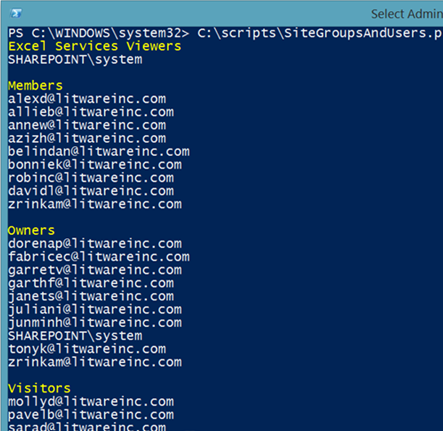
Bunlar, sitesi https://litwareinc.sharepoint.com/sites/financeiçin oluşturulan tüm gruplar ve bu gruplara atanan tüm kullanıcılardır. Grup adlarını üyelerinden ayırmanıza yardımcı olması için grup adları sarı renktedir.
Başka bir örnek olarak, tüm SharePoint siteleriniz için grupları ve tüm grup üyeliklerini listeleyen bir komut kümesi aşağıda verilmiştir.
$x = Get-SPOSite
foreach ($y in $x)
{
Write-Host $y.Url -ForegroundColor "Yellow"
$z = Get-SPOSiteGroup -Site $y.Url
foreach ($a in $z)
{
$b = Get-SPOSiteGroup -Site $y.Url -Group $a.Title
Write-Host $b.Title -ForegroundColor "Cyan"
$b | Select-Object -ExpandProperty Users
Write-Host
}
}
Ayrıca bkz.
SharePoint PowerShell'e bağlanma
SharePoint sitelerini İçerik Oluşturucu ve PowerShell ile kullanıcı ekleme
PowerShell ile SharePoint kullanıcılarını ve gruplarını yönetme